この記事では以下に該当する方に役立つ記事となっています。
- 年間休日を求めたい
- 祝日など曜日が変動する休みも加算させたい
使用する関数はNETWORKDAYS.INTLを使います。
この記事では祝日などの曜日が変動する休みの計算の仕方も含まれています。
関数名を覚えるのは難しいので、「そういえばこんなのあったな」という感じで覚えておけばよいと思います。
それではいきましょう。
動画もよろしければご覧ください。
NETWORKDAYS.INTL関数の使い方
NETWORKDAYS.INTL関数の構成は
NETWORKDAYS.INTL(開始日, 終了日, [週末], [休日])
の4つの構成からなります。
開始日、終了日、休日に関しては、日付を指定してあげればOKです。
手順①:開始日と終了日の設定
改めて、NETWORKDAYS.INTL関数の構成は
NETWORKDAYS.INTL(開始日, 終了日, [週末], [休日])
の4つで構成されています。
まずは開始日と終了日を設定します。
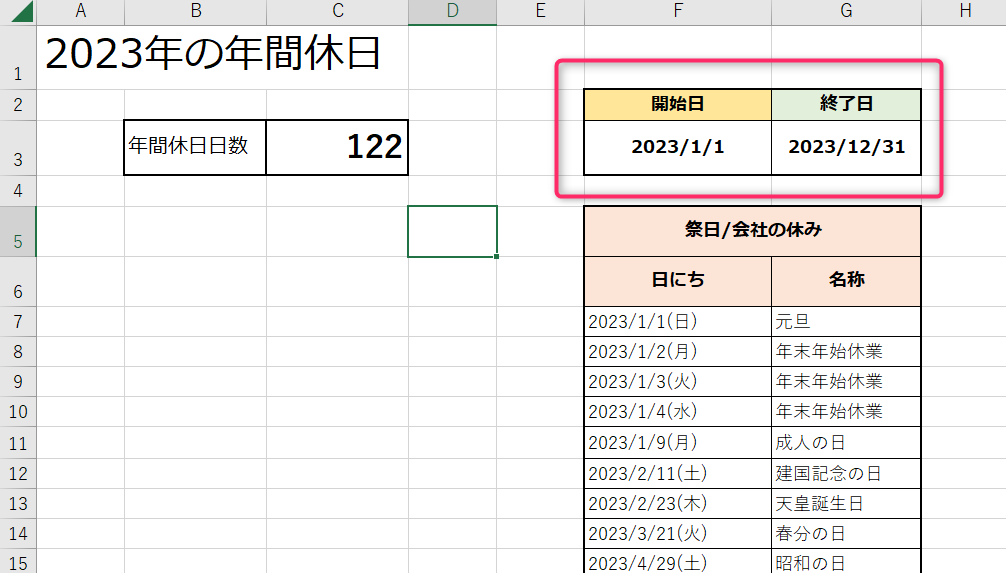
手順②:休日の設定(定休)
次に定休の指定ですが、設定方法は「文字列」と「週末番号」の2つがあります。
動画の設定方法は文字列になります。
文字列で設定する方法
“0000000”「”(ダブルクォーテーション)」で囲います。
中の数字は7つあり、左から「月火水木金土日」を表します。
0を1にするとその曜日が休日という扱いになります。
例えば、”0000011″であれば、土日休み。
“0110000”であれば、火水休み。というような感じです。
文字列で設定する際は、「”(ダブルクォーテーション)」で囲うということを忘れないように注意してください。
週末番号で設定する方法
下表にある番号を設定する事で、休日を設定することが可能です。
今回週末設定には”0000011″を設定しましたが、「1」でも設定が可能ということです。
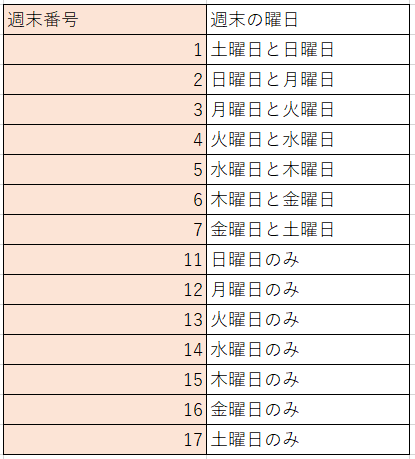
手順③:休日の設定(祝日+不定休)
その他の休日を設定する際に必要になります。
主に祝日と会社所定の休みを設定することになるかと思いますが、下図のように設定してあげます。
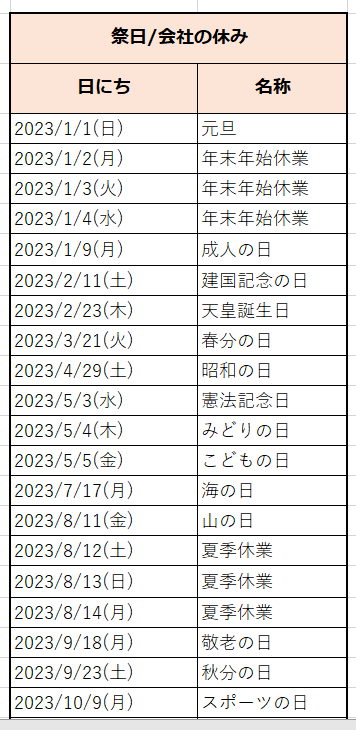
手順④:1年間の総日数である365日引く
NETWORKDAYS.INTL関数では指定した日付(今回の場合は365日)から休日を除いたものつまり出勤する日が算出されます。
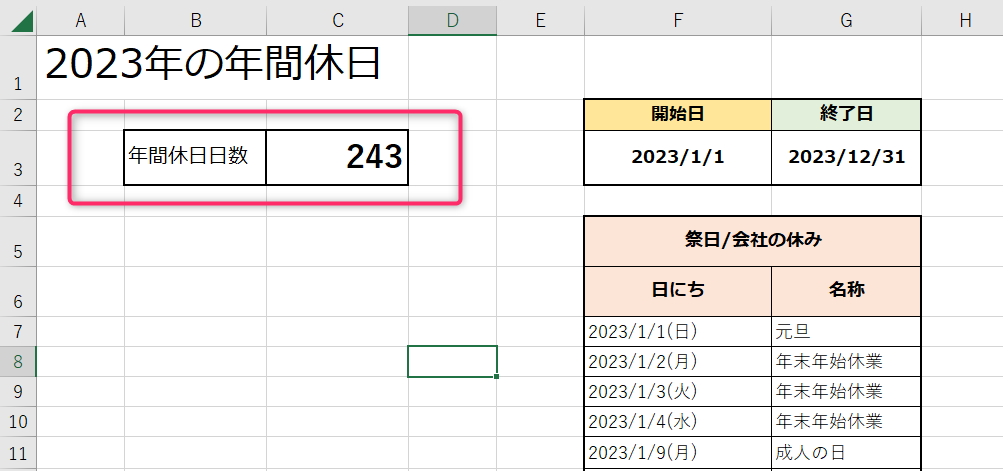
1年間の日数を365日を引いたもの=年間休日日数になりますので、
365-NETWORKDAYS.INTL(開始日,終了日,週末,祝日)
という計算式にします。
手順⑤:表示形式を標準に変更
NETWORKDAYS.INTL関数を使用した際、結果が正しく表示されない事があります。
実は、下図のように表示形式が「日付」となってしまうことがあります。
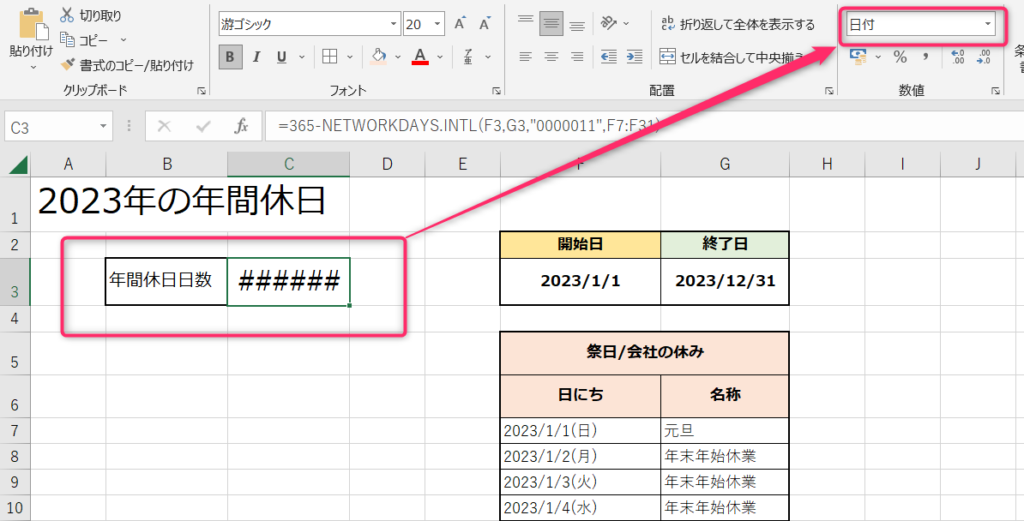
計算後は、セルを選択し表示形式を標準に切り替えてあげます。

NETWORKDAYS.INTLを使用するにあたっての注意点
日本のカレンダーには振替休日があります。
(日曜日が祝日だった場合にその次の月曜日が休日になる。)
NETWORKDAYS.INTLを使用する際、振替休日は自動で計算してくれませんので、注意が必要です。
その際は日曜日となっている祝日が何日あるかを計算に含めてあげましょう。
NETWORKDAYS.INTL関数で「######」となってしまった場合の解決方法
NETWORKDAYS.INTL関数を使用した時に「######」エラーとなる場合があります。その時は以下の点について確認してみてください。
表示形式が「日付」になっています。
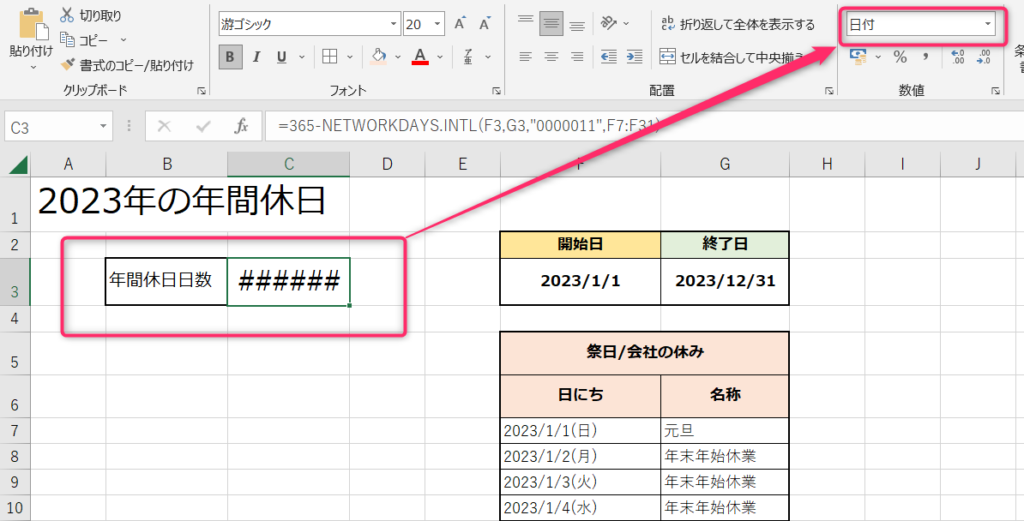
ここを「標準」に変えてあげます。
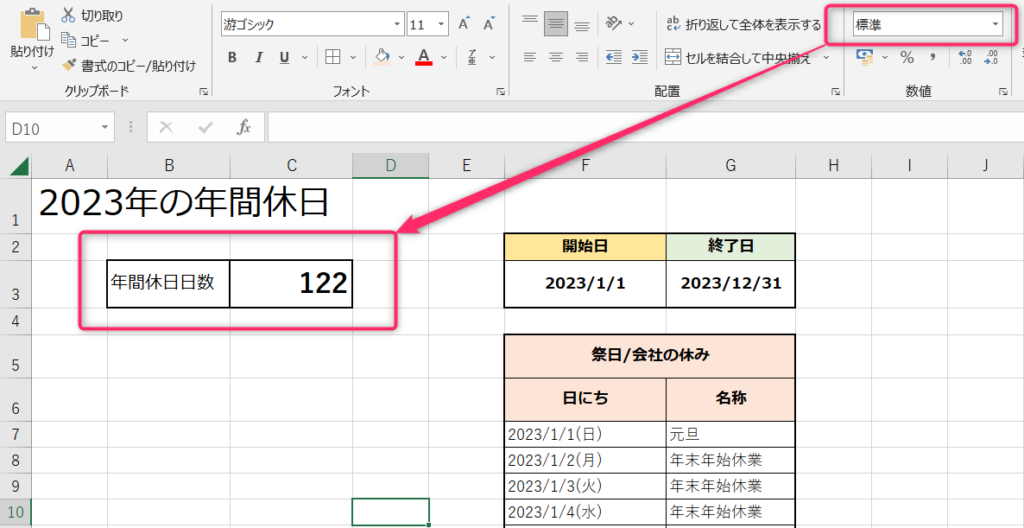
まとめ
年間休日日数を求めるときは、NETWORKDAYS.INTL関数を使用する。
使い方と注意点は
- 開始日、終了日、週末、祝日の4つを設定する。
- 表示形式を日付から標準に変更する。
- 振替休日は自動で計算されない。
今回もいかがでしたでしょうか。
色々と便利な機能がありますので、また紹介していきたいと思います。



コメント